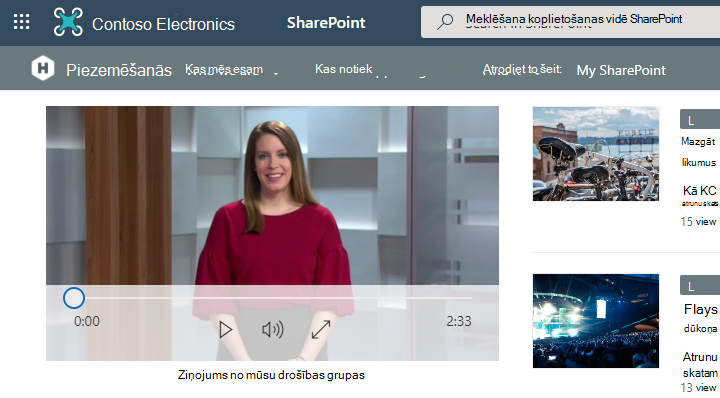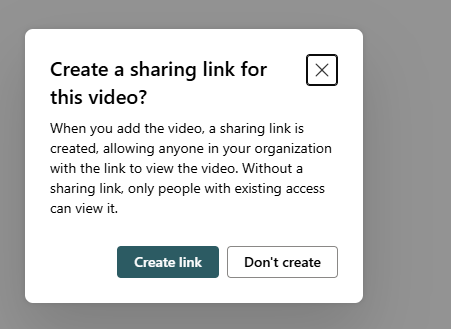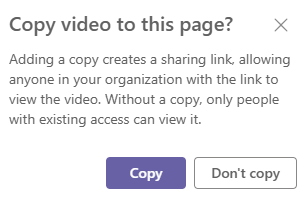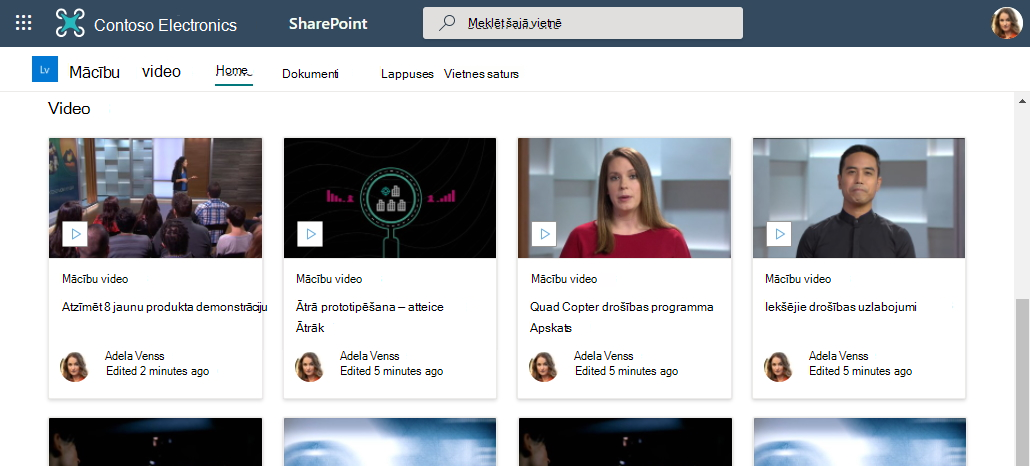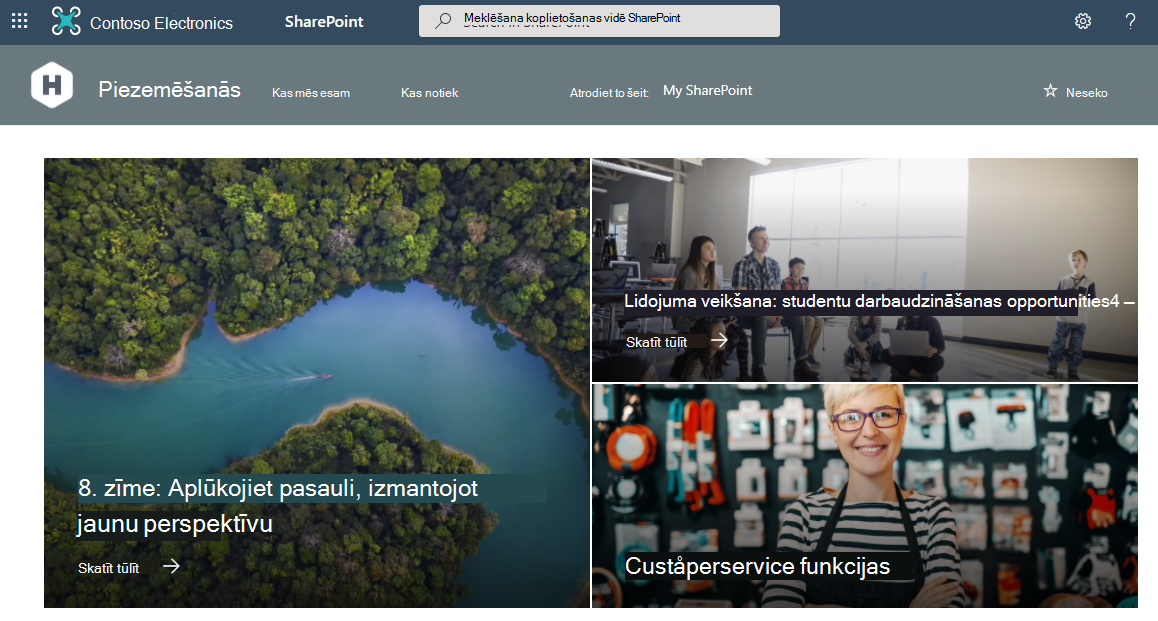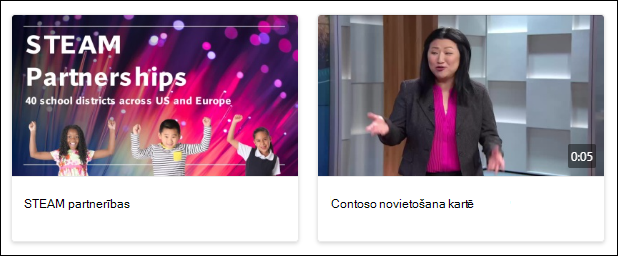Video izmantošana SharePoint lapās
Attiecas uz
Kad augšupielādējat video failus SharePoint Online vietnēs, OneDrive darbam, Microsoft Teams vai Viva Engage kopienās, varat viegli izveidot mūsdienīgas lapas ar tīmekļa daļām SharePoint vietnēs , lai šos video ievietotu jūsu skatītājiem.
Video faili, kas saglabāti tā, kā glabājat jebkuru citu failu, ir pamats Microsoft Clipchamp video iespējām pakalpojumā Microsoft 365.
Viena videoklipa izsaušana
Ja vēlaties lapā iekļaut atsevišķu video un atskaņot iegulto video, varat izmantot faila un multivides tīmekļa daļu. Pēc tam, kad failu un multivides tīmekļa daļa ir pievienotu lapai, varat atlasīt video failu no savas vietnes, citas vietnes vai saites. Jūsu lapas apmeklētāji varēs atskaņot video tieši lapā.
🔗 Video saišu kopīgošana
Lai video paliktu skatāmi, kad lapa tiek koplietota ar lietotājiem, kuriem nav tiešas piekļuves vietnei, video iestatīšanas laikā SharePoint nodrošina koplietošanas saites opcijas.
Pievienojot video, var tikt parādīts viens vai abi no šiem dialoglodziņiem:
Vai izveidot šim videoklipam koplietojamu saiti?
Izveidot saiti: ģenerē drošu koplietošanas saiti, lai ikviens jūsu organizācijas administrators varētu skatīt video.
Neizveidojiet: koplietošanas saite netiek izveidota; Video var skatīt tikai lietotāji ar esošām atļaujām.
Vai kopēt video šajā lapā?
Kopēt: iekopē ārējo video vietnes līdzekļu mapē un izveido koplietošanas saiti.
Nekopējiet: atstāj video sākotnējā atrašanās vietā; to var skatīt tikai lietotāji ar esošām atļaujām.
Iespējams, redzēsit arī izvēles rūtiņas opciju, lai izveidotu koplietošanas saiti, kad pievienojat video, izmantojot opciju Pēdējie vai Augšupielādēt.
Rādīt video sarakstu
Ja vēlaties parādīt video sarakstu lapā, varat izmantot tīmekļa daļu Iezīmētais saturs. Jūs varēsit konfigurēt saraksta filtrēšanu, kārtošanu un rādīšanu. Jūsu lapas apmeklētāji varēs atlasīt sarakstā video, lai to noskatīties.
Saite uz video
Ja vēlaties novirzīt apmeklētājus uz video vai citām saitēm, varat izmantot vairākas tīmekļa daļas atkarībā no tā, kā vēlaties šīs saites parādīt.
Saites ar vizuāli pievilcīgām
Ja vēlaties pievērst uzmanību lapai un radīt vizuālu interesi, izmantojiet Hero tīmekļa daļu. Hero tīmekļa daļa var parādīt vairākas saites, izmantojot neatvairāmus attēlus un tekstu, lai pievērstu uzmanību katrai saitei. Izveidojot saiti uz SharePoint Online saglabātu video, video sīktēls tiek automātiski izmantots kā Hero attēls, vai arī varat pielāgot saiti, lai izmantotu savu attēlu.
Ja Hero tīmekļa daļā ir iestatīti video, tie tiks atskaņoti vienā tiešsaistes daļā, bet jūs varat palikt vienā lapā un to pārlūkot, nevis nokļūt jaunā logā.
Piezīme.: Veidojot jaunu vietni, tiek izveidota automātiski ģenerēta statisku video kolekciju lapa, kurā redzami visi tīmekļa daļas dokumentu bibliotēkā saglabātie video. Tomēr šī lapa sākotnēji nav pieejama vietnes lapās. Piekļuvi varat iegūt, vietnes vietrādim URL pievienojot _Layouts/15/Video_Collections.aspx /. Kad šī lapa būs rediģēta un publicēta, arī vietņu lapās tiks parādīta video kolekciju lapa.
Vienkāršs saišu saraksts
Ja vēlaties savā lapā izmantot vienkāršu saišu sarakstu, izmantojiet ātro saišu tīmekļa daļu. Ātro saišu tīmekļa daļa ļauj piespraust video un citas saites uz lapu, lai atvieglotu piekļuvi. Tīmekļa daļa ļauj izvēlēties no dažiem dažādiem izkārtojumiem.
Ātrās saites
Saistītais raksts
Videoklipu sīktēlu pievienošana vai rediģēšana: Netiek rādīts jūsu video sīktēls? Izpildiet šeit sniegtosnorādījumus, lai videoklipam ātri pievienotu sīktēlu.